相信很多朋友對于Windows系統(tǒng)給移動硬盤分區(qū)是很熟悉的了,因為我們對Windows系統(tǒng)的操作非常熟悉。那么如何給Mac硬盤分區(qū)呢?一起來和小編看看吧!
Mac移動硬盤分區(qū)步驟:
一、安裝插件
首先,我們需要安裝NTFS?For?Mac軟件,這款軟件是專門為解決Mac電腦不兼容的而開發(fā)的軟件,不僅可以支持在Mac系統(tǒng)下讀寫NTFS格式的磁盤,還能在Mac系統(tǒng)上把移動移動硬盤分出NTFS格式分區(qū)。大家可以去NTFS?For?Mac官網(wǎng)下載。
二、分區(qū)步驟
安裝了之后,插入硬盤進(jìn)行分區(qū),(注意:分區(qū)會導(dǎo)致硬盤數(shù)據(jù)丟失,所以再分區(qū)之前要備份好移動硬盤中的文件,以免丟失)。
1. 點(diǎn)擊?Dock?上的?Launchpad?圖標(biāo)
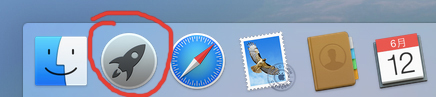
2. 打開磁盤工具并插入移動硬盤,跳出來的窗口中左邊欄目是硬盤顯示,右邊欄目是操作界面,我們在左邊欄目點(diǎn)擊要分區(qū)的硬盤,右邊欄目選擇分區(qū)。
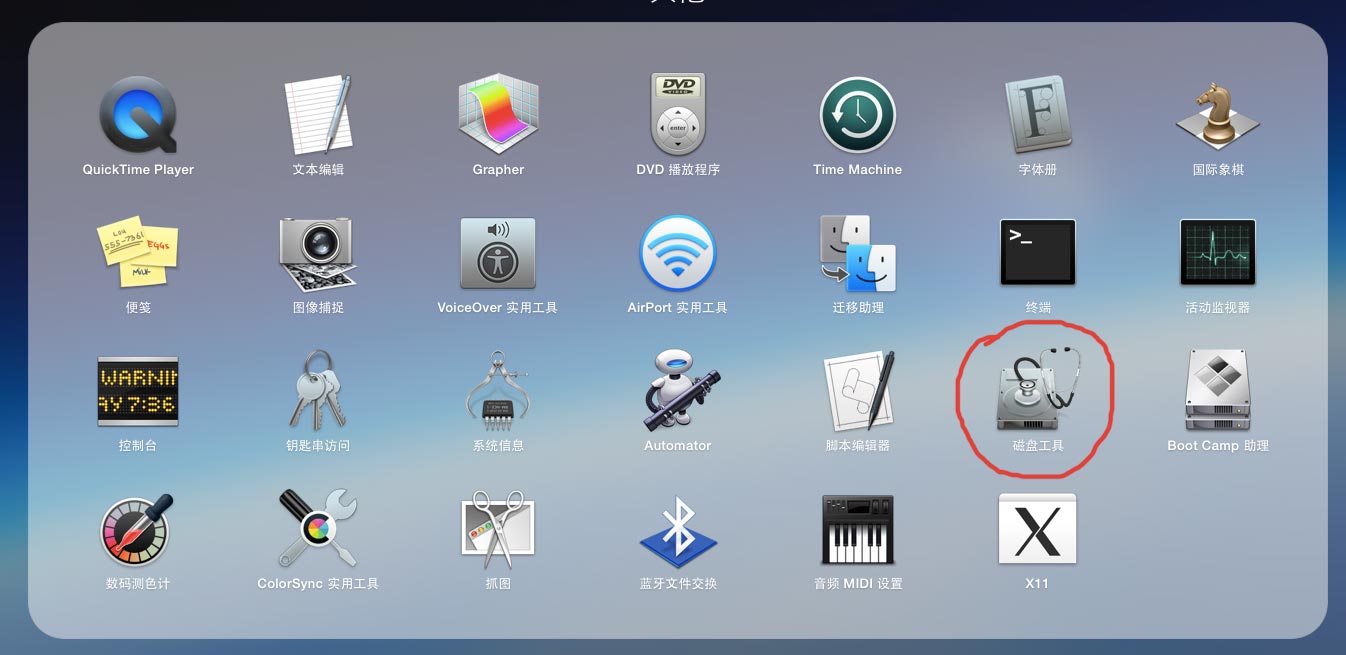
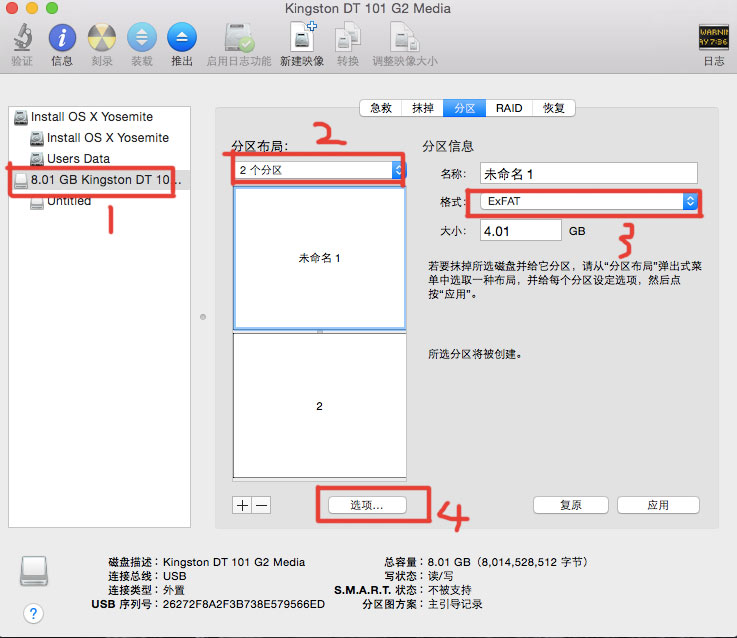
3. 分區(qū)選項
點(diǎn)擊分區(qū)布局下的選項,根據(jù)自己的需要進(jìn)行分區(qū),小編這里點(diǎn)擊4個分區(qū)。
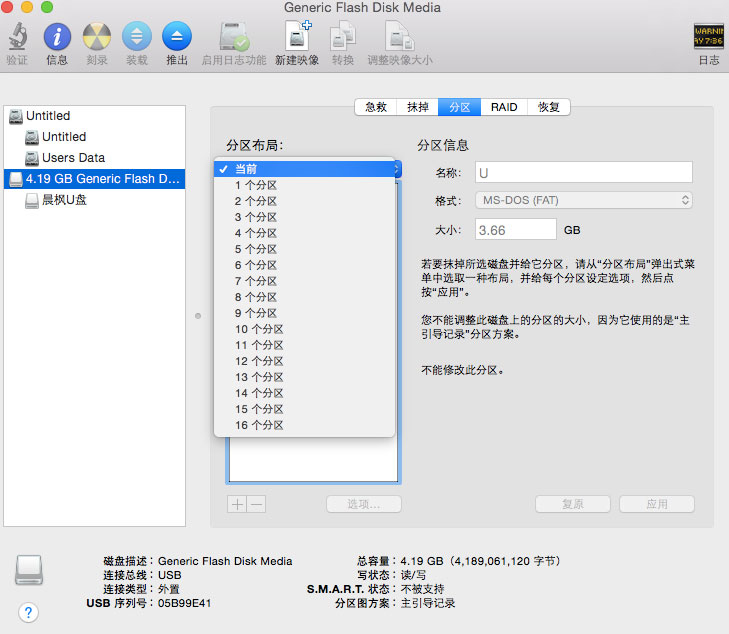
4. 分區(qū)設(shè)置
進(jìn)行上述步驟之后,會出現(xiàn)4個分區(qū),我們需要逐一對每一個分區(qū)進(jìn)行分區(qū)的名稱、格式、大小的設(shè)置。如下圖:
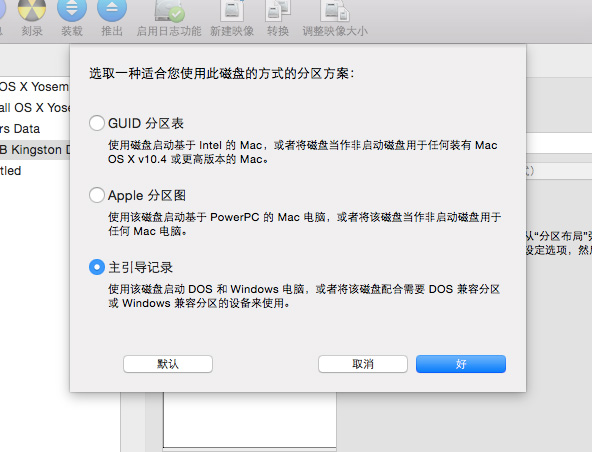
設(shè)置完成之后點(diǎn)擊應(yīng)用。
5.完成確定
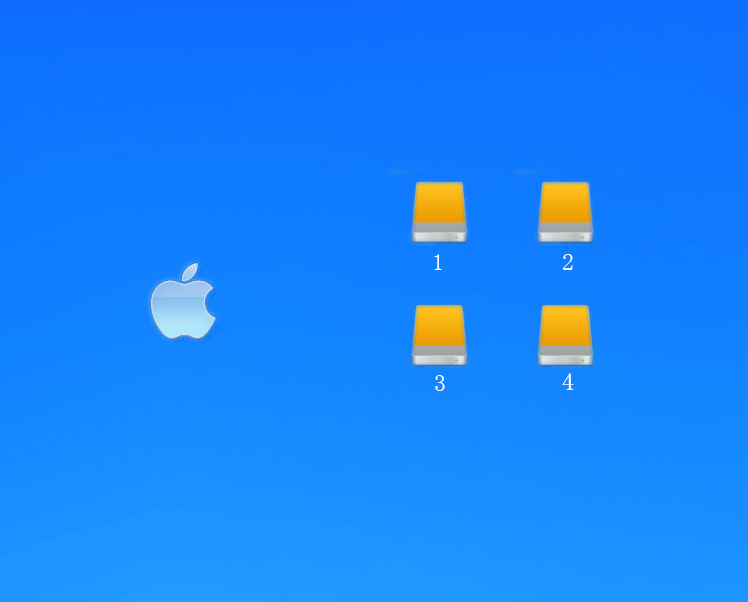
當(dāng)對每一個分區(qū)都設(shè)置好之后,檢查一遍,然后點(diǎn)擊確定。整個過程就完成了,退出硬盤在插入你就可以看到原來的一個硬盤選項,變成了多個。

